
スマホを機種変更する際、新しいにLINEのトーク履歴を引き継ぐにはトーク履歴のバックアップと復元が必要です。
LINEの引き継ぎにはいくつか条件があり、条件を満たしていないと引き継ぎが失敗してしまうことがあります。
本記事では、Android・iPhoneでLINEのトーク履歴の復元ができない時の対処法について解説します。設定を見直してから改めてトーク履歴の移行を試してみましょう。
この記事の内容
トーク履歴の復元手順をおさらい
新しいスマホに以前のLINEアカウントでサインインするだけではトーク履歴は移行できません。
LINEアプリの設定よりトーク履歴の復元操作を行う必要があります。iPhone、Androidでトーク履歴を復元する手順は次のとおりです。
iPhoneの復元手順
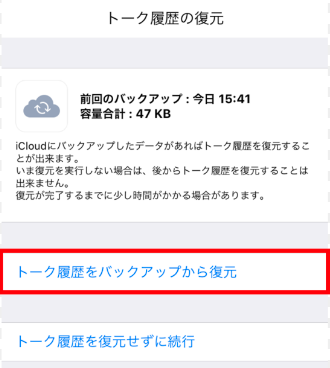
iOSのLINEアプリの場合、初回のLINEアカウントにログインする時のみトーク履歴の復元ができます。トーク履歴の復元をせずにログインした場合は、LINEを再インストールして初回設定からやり直す必要があるのでご注意下さい。
- 「LINE」アプリを起動します。
- 下部の「ログイン」をタップします。
- [LINEアカウントのメールアドレス・パスワード]を入力して「OK」をタップします。
- [認証番号]の入力をします。
- 「トーク履歴の復元」画面が表示されるので「トーク履歴をバックアップから復元」をタップします。
Androidの復元手順
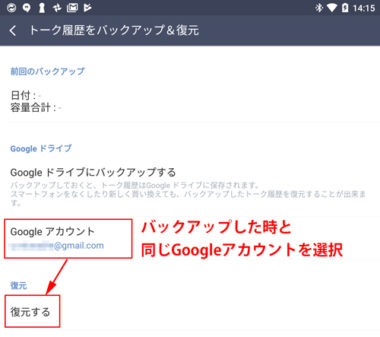
Androidの場合は、LINEの初回設定以外でもトーク履歴の復元ができます。
- 「LINE」アプリを起動します。
- 「友だち」タブを開いていることを確認します。
- 右上の「歯車マーク」をタップして設定を開きます。
- 「トーク」→「トーク履歴のバックアップ・復元」をタップします。
- 「Googleアカウント」をタップして[バックアップを行ったGoogleアカウント]を設定します。
- 「復元する」をタップします。
トーク履歴を復元できない時に確認する項目
LINEの引き継ぎに失敗してしまう場合は、次の原因が考えられます。
- バックアップが作成できていない
- iPhone⇔Android間の機種変更をしている
- AppleID、Googleアカウントが違う
- 復元に必要な設定ができていない
- スマホの通信環境が悪い
- Letter Sealing機能によってメッセージが読めない
- アプリ・OSのバージョンが古い
まず移行前のスマホでトーク履歴のバックアップが取れているかを確認した上で、それぞれの対処法を見ていきましょう。
対処1:バックアップを作成できているか確認
LINEのトーク履歴を新しいスマホに引き継ぐ際、まず引き継ぎたいスマホでバックアップを作成する必要があります。
引き継ぎたいスマホでトーク履歴のバックアップが正しくできているか確認しましょう。
iPhoneとAndroidではバックアップに使うサービスが以下のとおり異なります。
- iPhone → iCloudにトーク履歴のバックアップを保存する。
- Android → Google Driveにトーク履歴のバックアップを保存する。
iPhone、Androidのトーク履歴のバックアップ方法については次の記事で紹介しているので、バックアップを作成していない方は参考にしてください。
また、バックアップを取る前や、バックアップが正しく取られていないままLINEアカウント移行してしまった場合は、トーク履歴のバックアップを作成できなくなってしまうためご注意下さい。
対処2:iPhone・Android間の機種変更を行っていないか確認

LINEのトーク履歴を引き継げるのは、iPhone同士の機種変更、Android同士の機種変更でないとトーク履歴を引き継ぐことができません。
また、パソコンとスマホ間のバックアップの復元も現状できませんのでご注意ください。
対処3:同じアカウントを使って復元したか確認する
引き継ぐ側のLINEには、トーク履歴のバックアップ作成時に使ったApple ID、またはGoogleアカウントを設定する必要があります。
アカウントが異なっているとバックアップデータが見つからず、復元しようとしてもエラーが起きます。
復元に使うAppleID、Googleアカウントは次の手順で確認・変更できます。
AppleIDの確認・変更手順(iPhone)
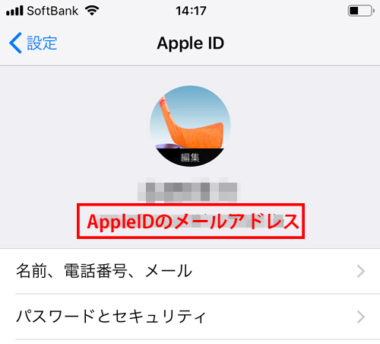
iPhoneの場合は、スマホに設定しているAppleIDがトーク履歴の復元で使われます。
そのため、iPhoneに設定しているAppleIDを確認します。
- 「設定」アプリを開きます。
- 一番上に表示される[AppleIDの名前]をタップします。
- 設定してある[AppleIDのメールアドレス]が表示されます。
- バックアップを作成したiPhoneと同じメールアドレスが設定されているか確認します。
もし、AppleIDが異なっている場合は、一番下の「サインアウト」からAppleIDをサインアウトして同じAppleIDに変更しましょう。AppleIDを変更できたらもう一度『トーク履歴の復元手順』を試します。
Apple IDをサインインし直すと解消することも
Apple IDの設定中に問題が発生している場合は、Apple IDにサインインしなおすことで復元ができないトラブルが解消する場合もあります。
また、Apple IDの設定には若干時間が掛かるため、時間をおいてから試すことで問題なく復元できるケースもあります。
Googleアカウントの確認・変更手順(Android)
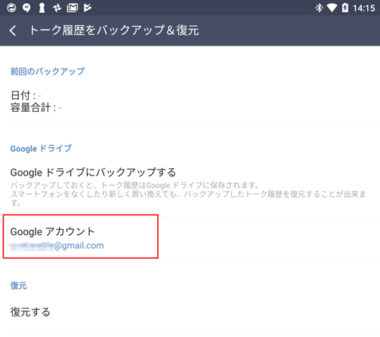
Androidの場合は、LINEアプリから復元するGoogleアカウントを選択できます。
- 「LINE」アプリを開きます。
- 「友だち」タブを開いて右上の「歯車マーク」をタップします。
- 「トーク」→「トーク履歴のバックアップ・復元」をタップします。
- 「Googleアカウント」に復元に使う[Googleアカウントのメールアドレス]が表示されます。
- バックアップを作成したAndroidと同じメールアドレスが設定されているか確認します。
変更をするには、「Googleアカウント」をタップするとアカウントが選択できます。
もし、設定したいGoogleアカウントが一覧にない場合は、Androidに復元に使いたいGoogleアカウントを追加しましょう。AndroidにGoogleアカウントを設定する手順は次の記事で紹介しています。
対処4: 復元に必要な設定を確認する
LINEのトーク履歴を復元するには、スマホの機能や許可設定が正しくできていないと復元できません。
トーク履歴の復元ができない場合、iPhone、Androidで確認すべき設定を紹介します。
iCloudの設定を確認する(iPhone)
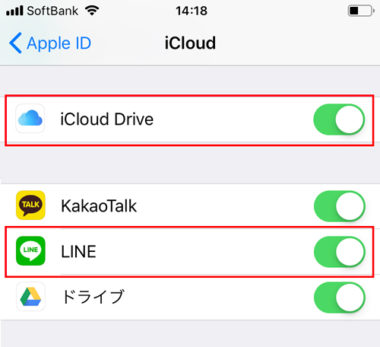
iPhoneでトーク履歴のバックアップ作成及び復元を行う際は、操作の前に以下の手順でiCloudの使用設定を確認してください。
- ホーム画面から「設定」アプリを起動します。
- メニューの一番上にあるApple IDアカウント名をタップします。
- 「iCloud」をタップします。
- 「iCloudを使用しているAPP」のリストを下へスクロールし、「iCloud Drive」と「LINE」の項目のスイッチがオフになっていればオンに切り替えます。
「iCloud Drive」と「LINE」がオフになっていた場合は、LINEを再起動してもう1度復元を試してください。
LINEアプリの許可設定を確認する(Android)
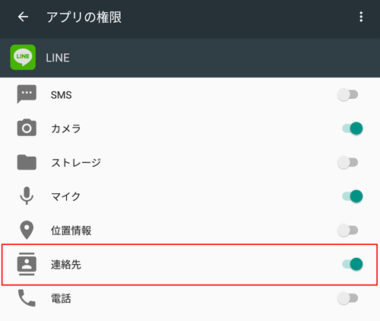
Androidの場合は以下の手順でアプリの許可設定を確認してください。
- ホーム画面またはアプリ一覧から「設定」アプリを起動します。
- 設定項目一覧の中から「アプリ」を探してタップします。
- アプリ一覧から「LINE」を探してタップします。
- 「許可」をタップします。
- 「連絡先」の項目がオフになっていればオンに切り替えます。それ以外の項目は変更する必要はありません。
「連絡先」と「ストレージ」がオフになっていた場合は、LINEを再起動してもう1度復元を試してください。
対処5: Letter Sealing機能をオン/オフにする
LINEのトークデータを移行まではできたが、実際のメッセージを見ようとすると、「複合されています」などのメッセージが表示されて、内容が確認できないケースがあります。
このメッセージが表示される原因として、LINEのLetter Sealing機能が考えられます。次のページで対処について詳しく紹介しているので併せて参考にして下さい。
対処6: アプリ・OSのアップデートを行う

LINEアプリのバージョンやAndroid・iOSのバージョンが古いと、バックアップの復元時にエラーが起きて失敗することがあります。
バックアップを作成する端末、復元先の端末で古いバージョンをお使いの場合は、アップデートを行ってから再度復元を試してください。
- バックアップを作成する端末側で、LINEアプリとスマホ本体のソフトウェアアップデートが最新になっているか確認して下さい。
- アップデートがあった場合は、再度LINEのトーク履歴のバックアップを作成して下さい。
- 復元先の端末側で、LINEとOSのアップデートを確認して下さい。
- アップデートがあった場合は、再度LINEのトーク履歴の復元を試して下さい。
それでも解決しない場合は
以上を確認しながら操作してみて、問題はないはずなのにそれでも失敗してしまうという場合、アプリやLINEサービス側の不具合であることが考えられます。
そのような場合はLINE公式の問い合わせフォームから公式に回答を求めることができます。
LINEを新機種に引き継ぎしました。
新機種のバージョンが旧機種の携帯より古く、トーク履歴引き継ぎが失敗してしまいました。
トーク履歴の引き継ぎは可能でしょうか?
旧機種にて、OSのソフトウェアアップデートとLINEアプリをアップデートして、再度バックアップを作成して下さい。その後、新機種にてバックアップの復元ができないか試してみて下さい。